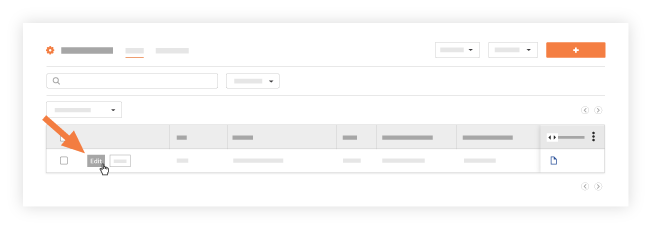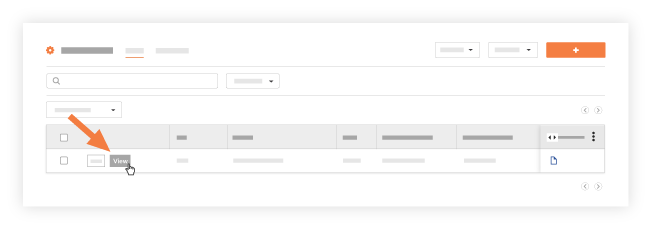?????? RFI
目标
使用项目级别 RFI 工具编辑现有 RFI。
需要考虑的事项
- 所需用户权限
- 其他信息:
- 用户只能编辑 RFI 的最新版本。
- 如果编辑修订后的 RFI,则无法编辑 RFI 的唯一标识符(前缀、编号和修订编号)。
- 如果有特殊情况需要创建具有重复编号的 RFI,则必须先创建具有唯一编号的 RFI。然后按照以下步骤创建重复编号。请参阅我能否创建具有重复编号的 RFI?
- 你的项目可能启用了 RFI 前缀选项。 要了解更多信息,请参阅如何为项目的 RFI 配置前缀和起始编号?